Како користити Пусх то Талк у Дисцорд-у
Ако сте икада играли игре за више играча на Дисцорд(Discord) - у са пријатељима, знате колико брзо ствари могу измаћи контроли. Неке слушалице прихватају позадинску(Background) буку, што отежава комуникацију за тим. Ово се такође дешава када људи користе свој спољни или унутрашњи микрофон. Ако микрофон држите укључен све време, позадинска бука ће пригушити ваше пријатеље. Дисцорд Пусх(Discord Push) то Талк функција тренутно искључује микрофон како би смањила позадинску буку. Доносимо вам користан водич који ће вас научити како да користите пусх-то-талк на Дисцорд(Discord) - у на Виндовс рачунарима(Windows PCs) .
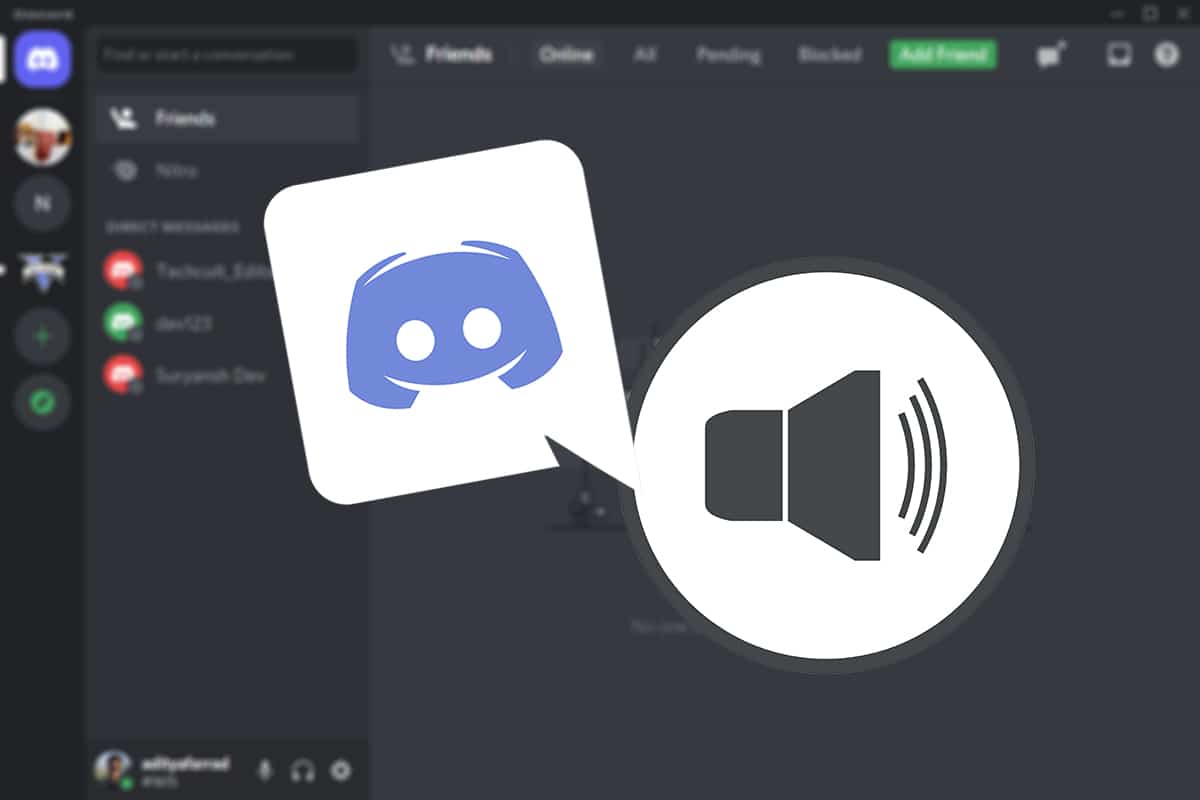
Како користити Пусх то Талк у Дисцорд-у у оперативном систему Виндовс 10
(How to Use Push to Talk on Discord on Windows 10
)
Дисцорд(Discord) је истакнута платформа за ВоИП(VoIP) , тренутну размену порука и дигиталну дистрибуцију која је први пут објављена 2015. године како би се олакшала комуникација између гејмера. Следе неке карактеристике вредне пажње:
- Свака заједница се зове сервер(server) и дизајнирана је да омогући корисницима да једни другима шаљу поруке.
- На серверима има доста текстуалних и аудио канала .(channels)
- Видео записи(Video) , фотографије, интернет везе и музика могу се делити међу члановима(members) .
- Потпуно је бесплатно(completely free) покретање сервера и придруживање другима.
- Иако је групно ћаскање једноставно за коришћење, такође можете да организујете(organize) јединствене канале и креирате своје текстуалне команде.
Иако је највећи део Дисцорд-ових најпопуларнијих сервера намењен видео игрицама, софтвер прогресивно окупља групе пријатеља и истомишљенике из целог света путем јавних и приватних канала комуникације. Ово је веома корисно док играте игрице за више играча преко интернета или имате одличан разговор са пријатељима који су далеко. Хајде да научимо шта је пусх то талк и како функционише пусх то талк.
Шта је Пусх то Талк?(What is Push to Talk?)
Притисни за разговор или ПТТ(PTT) је двосмерна радио услуга која омогућава корисницима да комуницирају једноставним притиском на дугме. Користи се за слање и пријем гласа преко разних мрежа и уређаја(voice over a variety of networks and devices) . ПТТ(PTT) -компатибилни уређаји укључују двосмерне радио станице, воки-токије и мобилне телефоне. ПТТ(PTT) комуникације су недавно напредовале од ограничавања на радио и мобилне телефоне да би се интегрисале у паметне телефоне и десктоп рачунаре, омогућавајући функционалност на више платформи(cross-platform functionality) . Функција Пусх то Талк у Дисцорд(Discord) -у може вам помоћи да избегнете овај проблем у потпуности.
Како то функционише?(How Does it Work?)
Када је Пусх(Push) то Талк омогућен, Дисцорд(Discord) ће аутоматски пригушити ваш микрофон(automatically muffle your microphone) док не притиснете унапред дефинисани тастер и разговарате. Овако функционише воки-токи на Дисцорд(Discord) -у .
Напомена(Note) : Веб верзија (Web version) ПТТ (PTT )је значајно ограничена(is significantly restricted) . Радиће само ако имате отворену картицу прегледача Дисцорд . (Discord)Препоручујемо да користите десктоп верзију Дисцорд(Discord) - а ако желите поједностављено искуство.
У овом чланку ћемо научити како да користимо Пусх(Push) то Талк на Дисцорд(Discord) -у . Проћи ћемо кроз то корак по корак да бисмо омогућили, онемогућили и прилагодили пусх то цхат у Дисцорд(Discord) -у .
Како омогућити или онемогућити Притисни за разговор(How to Enable or Disable Push to Talk )
Ово упутство је компатибилно са Дисцорд(Discord) -ом на вебу, као и са Виндовс(Windows) -ом , Мац ОС Кс(Mac OS X) -ом и Линук-(Linux) ом . Почећемо тако што ћемо омогућити функционалност, а затим наставити са конфигурисањем целог система.
Напомена:(Note:) За беспрекорно искуство активирања и прилагођавања ПТТ(PTT) опције, препоручујемо надоградњу софтвера на најновију верзију( latest version) . Без обзира(Regardless) на верзију Дисцорда(Discord) коју користите, прво морате да проверите да ли сте се правилно пријавили(properly logged in) .
Ево како да омогућите Дисцорд ПТТ:
1. Притисните Windows + Q keys заједно да бисте отворили Виндовс(Windows Search) траку за претрагу.
2. Откуцајте Дисцорд(Discord ) и кликните на Отвори(Open ) у десном окну.
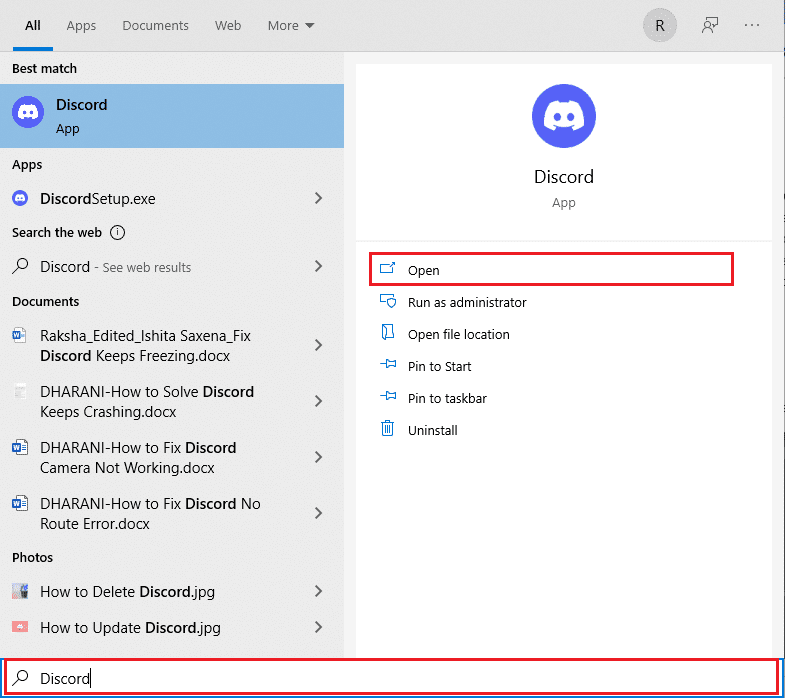
3. Кликните на симбол зупчаника(Gear symbol) на дну левог окна да бисте отворили Подешавања(Settings) , као што је приказано.

4. У одељку ПОСТАВКЕ АПЛИКАЦИЈЕ(APP SETTINGS) у левом окну кликните на картицу Глас и видео(Voice & Video ) .

5. Затим кликните на опцију Пусх то Талк(Push to Talk ) из менија ИНПУТ МОДЕ .(INPUT MODE)

Друге релевантне опције Притисни(Push) за разговор могу се појавити. Међутим, за сада их оставите на миру јер ћемо о њима разговарати у следећем одељку. Морате навести својства за коришћење Пусх(Push) то Талк када се активира у Дисцорд(Discord) -у . Можете да подесите наменски тастер да омогућите Пусх(Push) то Талк и прилагодите друге његове делове у Дисцорд(Discord) -у .
Да бисте онемогућили Дисцорд Пусх-то-Талк(Discord Push-to-talk) , изаберите опцију Гласовна активност у (Voice Activity)кораку 5(Step 5) , као што је приказано испод.
Такође прочитајте: (Also Read:) Како избрисати Дисцорд(How to Delete Discord)
Како да конфигуришете Притисни за разговор(How to Configure Push to Talk )
Пошто Пусх(Push) то Талк није широко коришћена функција, многи регистровани корисници нису сигурни како да је конфигуришу. Ево како да учините да Дисцорд Пусх(Discord Push) то Талк функционалност ради за вас:
1. Покрените Дисцорд(Discord) као раније.
2. Кликните на икону (icon)Подешавања(Settings) у левом окну.

3. Идите на картицу Везивање тастера(Keybinds) у оквиру ПОДЕШАВАЊА АПЛИКАЦИЈЕ(APP SETTINGS) у левом окну.

4. Кликните на дугме Адд а Кеибинд(Add a Keybind) приказано испод.
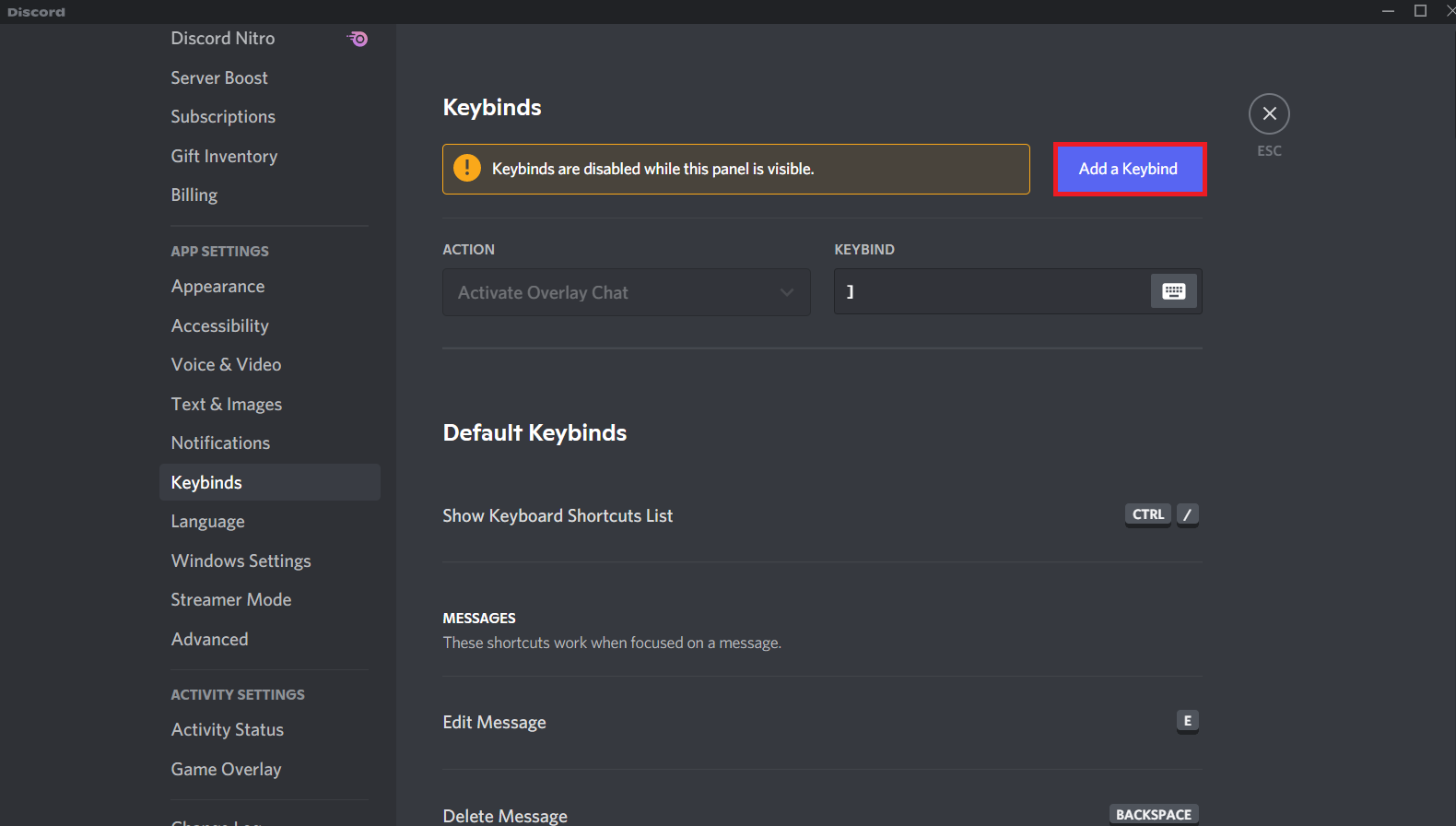
5. У падајућем менију АКЦИЈА изаберите (ACTION)Притисни за разговор(Push to Talk) као што је приказано испод.

6А. Унесите било који тастер(any Key) који желите да користите у поље КЕИБИНД као (KEYBIND )пречицу(Shortcut) да бисте омогућили Пусх то Талк(Push to Talk) .
Напомена:(Note: ) Можете доделити бројне тастере истој функцији(same functionality) у Дисцорд-у.
6Б. Алтернативно, кликните на икону (icon)тастатуре(Keyboard) , приказану означену да бисте унели тастерску пречицу( shortcut key) .

7. Поново идите на картицу Глас и видео(Voice & video ) испод ПОДЕШАВАЊА (APP) АПЛИКАЦИЈЕ(SETTINGS) .
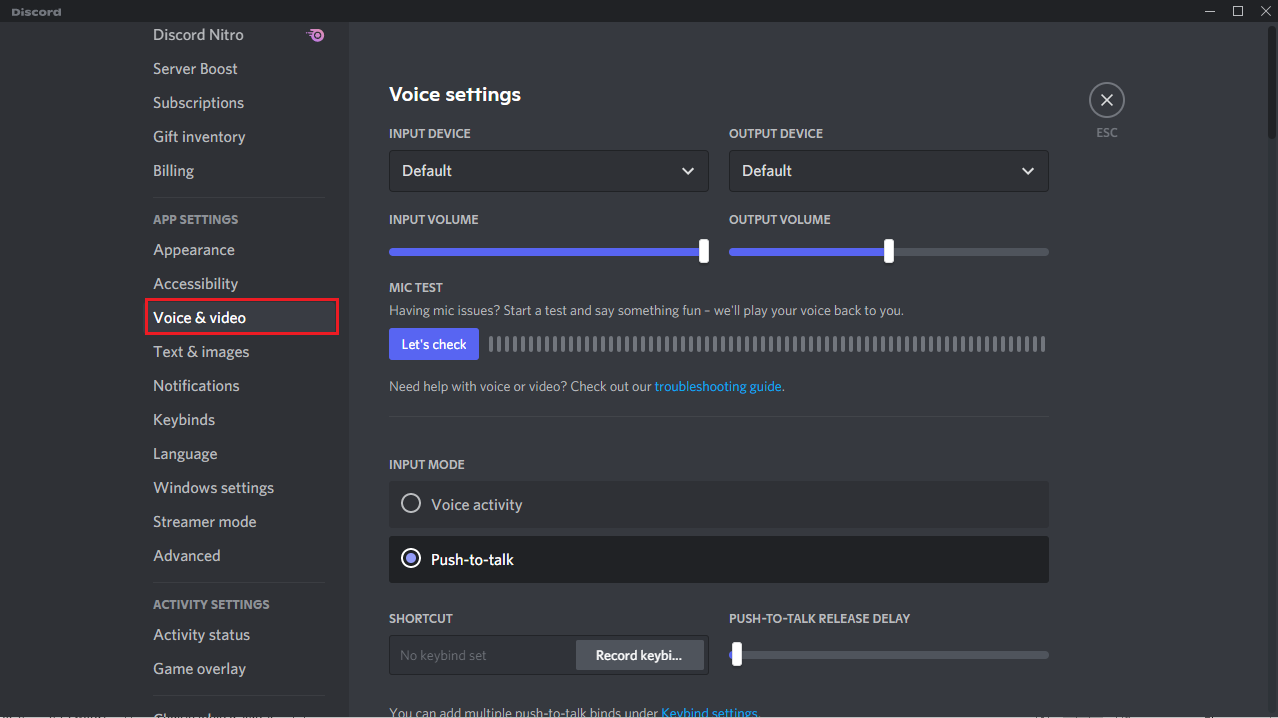
8. У одељку ОДГОЂЕЊЕ ОТПУШТАЊА ПРИТИСНИ ЗА ГОВОРИ(PUSH-TO-TALK RELEASE DELAY) , померите клизач(slider) удесно да спречите да се случајно прекинете.
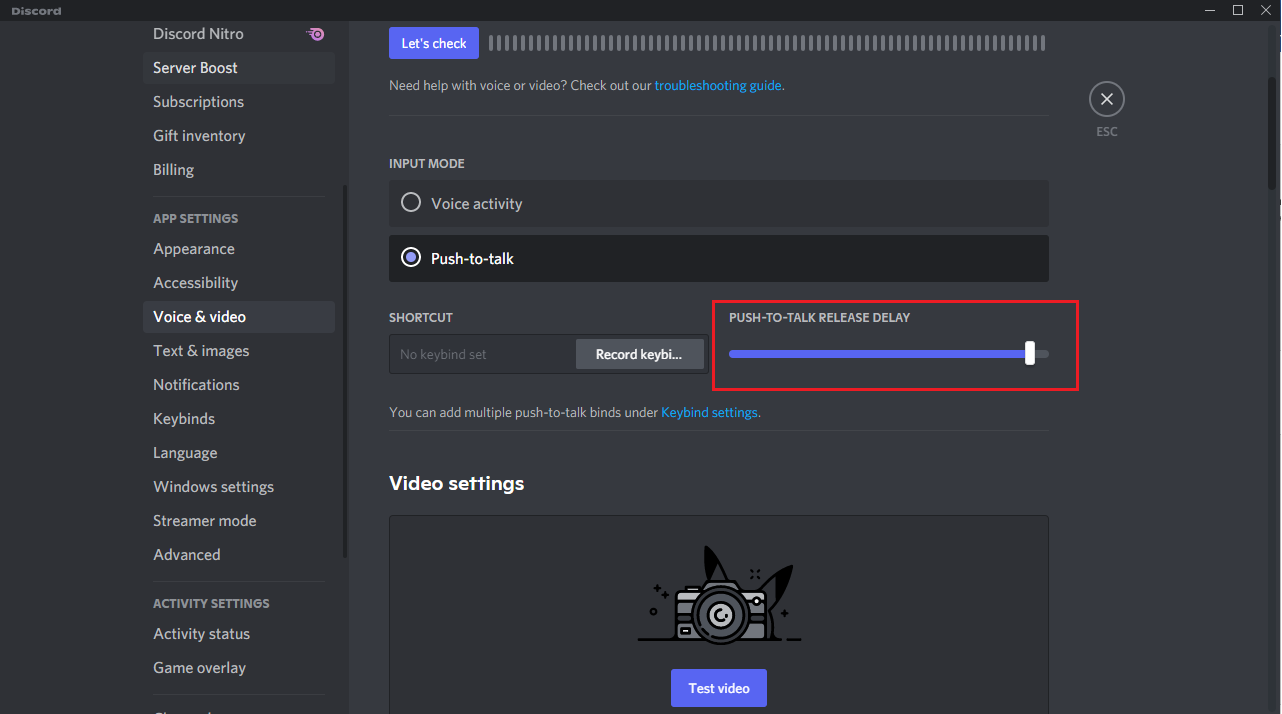
Дисцорд(Discord) користи улаз клизача за одлагање да одреди када треба да прекинете свој глас, односно када отпустите тастер. Избором опције за сузбијање буке(Noise suppression) можете додатно смањити позадинску буку. Поништавање еха(Echo) , смањење шума и софистицирана гласовна активност могу се постићи променом подешавања обраде гласа.
Такође прочитајте: (Also Read:) Како ажурирати Дисцорд(How to Update Discord)
Професионални савет: Како да погледате везу за тастере(Pro Tip: How to View the Keybind)
Дугме које се користи за Пусх(Push) то Талк у Дисцорд(Discord) -у је пречица дата у одељку Притисни(Push) за разговор.
Напомена:(Note: ) Приступите картици за повезивање тастера(keybinds) у оквиру Подешавања апликације(App Settings) да бисте сазнали више о пречицама.
1. Отворите Дисцорд(Discord) и идите на Подешавања(Settings) .
2. Идите на картицу Глас и видео(Voice & video ) .
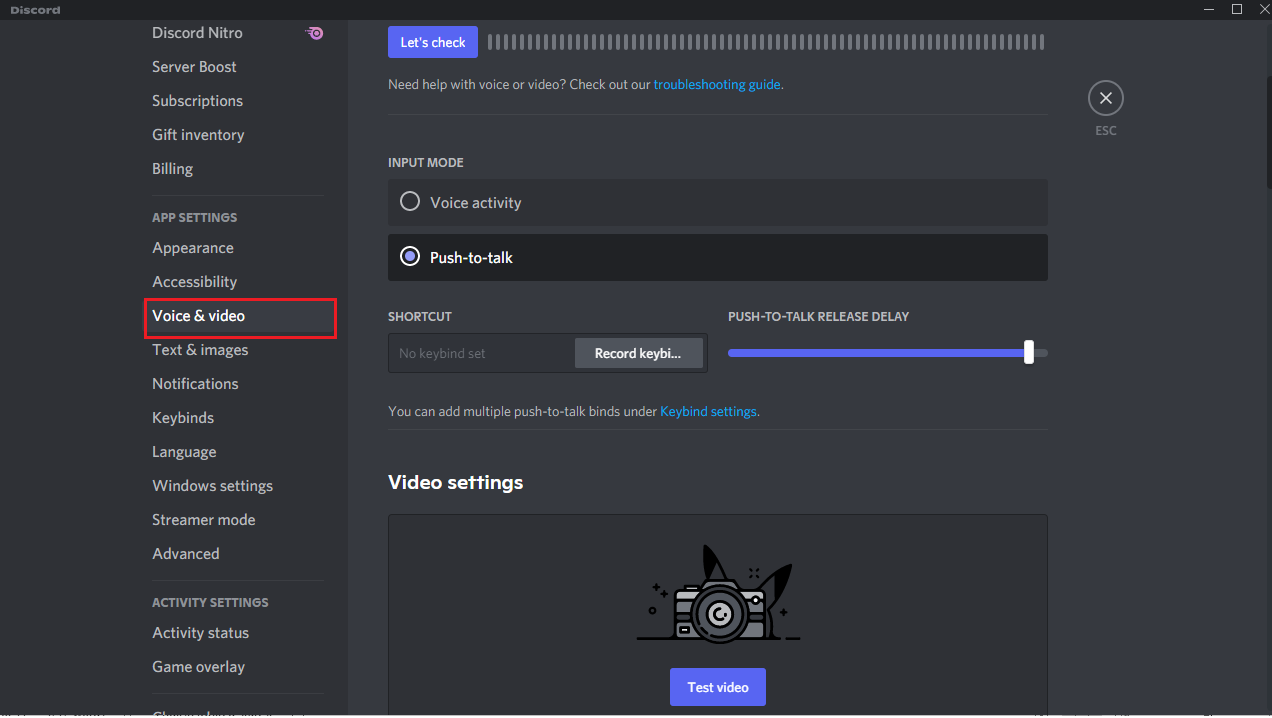
3. Проверите тастер(key) који се користи у одељку СХОРТЦУТ(SHORTCUT) као што је истакнуто испод.
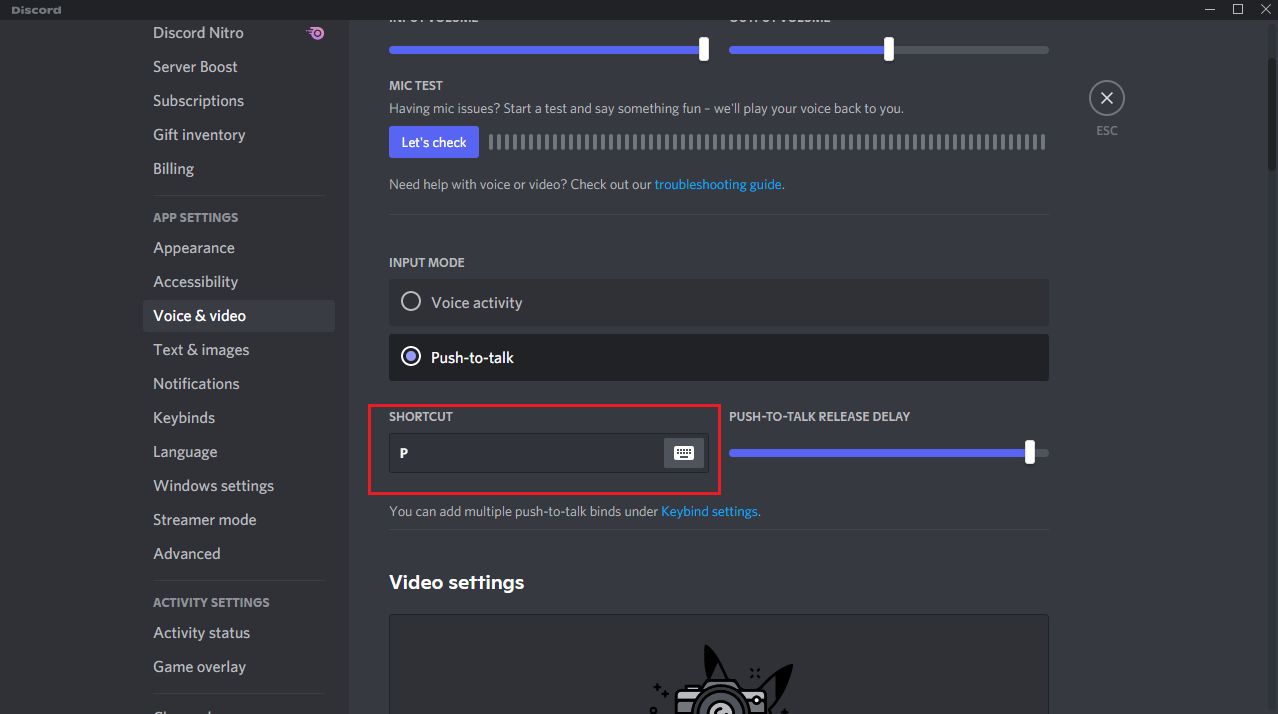
Такође прочитајте: (Also Read:) Листа команди Дисцорд(Discord Commands List)
Често постављана питања (ФАК)(Frequently Asked Questions (FAQs))
К1. Како функционише Пусх то Талк?(Q1. How does Push to Talk work?)
Анс. (Ans. )Притисни за разговор, често познат као ПТТ(PTT) , функционише тако што омогућава људима да разговарају преко неколико линија комуникације. Користи се за прелазак са говорног на режим преноса(onvert from voice to transmission mode) .
К2. Да ли ПТТ користе Стреамерс?(Q2. Is PTT used by Streamers?)
Анс. (Ans. )Многи људи уопште не користе дугме за разговор. За снимање својих сесија играња, већина емитера користи услуге као што су Стреам(Stream) или Твитцх(Twitch) . Ако желите да комуницирате током игре, уместо стандардних контрола, можете користити ово.
К3. Шта би требало да буде мој Пусх то Талк?(Q3. What should my Push to Talk be?)
Анс. (Ans. )Ако бисмо морали да бирамо, рекли бисмо да су Ц, В или Б најбоље пречице(C, V, or B are the best shortcut keys) које можете да користите. Ако играте игрице у којима морате често да разговарате са другима, препоручујемо да користите ове тастере као притисак за искључивање звука(push to mute) уместо притиска за ћаскање.
К3. Да ли је могуће искључити звук на Дисцорд-у током стриминга?(Q3. Is it possible to Mute oneself on Discord while Streaming?)
Анс. (Ans. )Изаберите тастер који је лако доступан током играња. Успешно сте конфигурисали дугме за искључивање звука и сада можете да се утишате у Дисцорд(Discord) -у без искључивања микрофона.
Препоручено:(Recommended:)
- Поправите Хало Инфините Цустомизатион који се не учитава у Виндовс 11(Fix Halo Infinite Customization Not Loading in Windows 11)
- Како играти Стеам игре са Коди-ја(How to Play Steam Games from Kodi)
- Поправите Амазон КФАУВИ уређај који се појављује на мрежи(Fix Amazon KFAUWI Device Showing up on Network)
- Како да поправите софтвер Елара који спречава гашење(How to Fix Elara Software Preventing Shutdown)
Надамо се да су вам ове информације биле корисне и да сте могли да научите како да користите Пусх то Талк на(how to use Push to Talk on Discord) проблему Дисцорд. Јавите нам која је стратегија била најефикаснија за вас. Такође, ако имате било каква питања/сугестије у вези са овим чланком, слободно их оставите у одељку за коментаре испод.
Related posts
Како да поправите заостајање за дељење екрана у Дисцорд-у
Поправите грешку Дисцорд ЈаваСцрипт при покретању
Исправите да Дисцорд стално пада
Поправите проблем који Дисцорд не открива микрофон
Како омогућити или онемогућити Мицрософт Теамс Пусх то Талк
Свеобухватан водич за форматирање текста Дисцорд
7 начина да поправите Дисцорд РТЦ повезивање без грешке на рути
Како напустити Дисцорд сервер (2022)
Како снимити Дисцорд аудио (рачунар и мобилни)
Како прегледати дељење Нетфлик-а на Дисцорд-у
Шта је ВинЗип?
Како потпуно деинсталирати Дисцорд на Виндовс 10
Поправи грешку закључане датотеке садржаја Стеам (2022)
Како да укључите Мицрософт Оутлоок Дарк Моде
Поправите Дисцорд обавештења која не раде
Поправите Мицрософт Сетуп Боотстраппер је престао да ради
Како да поправите грешку апликације 0кц0000142
Како прећи уживо на Дисцорд (2022)
Поправите проблем да се Дисцорд Го Ливе не појављује
Како поставити Нотепад++ као подразумевани у оперативном систему Виндовс 11
